Come aggiungere idee a una nota Evernote da qualsiasi luogo
Varie / / February 14, 2022
Se sei un serio prenditore di note testuali, è probabile che tu lo usi Evernote. È veloce, pulito e onnipresente su tutte le principali piattaforme. Se passi molto tempo lettura/ricerca sul tuo iPhone/iPad ci sono momenti in cui vuoi semplicemente copiare del testo o inviare la pagina Web corrente a una nota in Evernote.
Può essere una nota in cui stai compilando ricette o semplicemente ricercando un argomento. Di solito copi manualmente il testo/link, vai su Evernote, trova la nota, tocca Modificare, scorrere e incollare il testo. Dopo il 3° tentativo, questo può diventare noioso.

Inoltre, quando hai una nuova fantastica idea, devi scriverla immediatamente. Ma andare su Evernote, toccare una nota e poi scriverla potrebbe disattivarti. Invece, usa semplicemente Bozze che si apre con un campo di testo e una tastiera. Quindi invialo alla nota Evernote o creane uno nuovo. È facile.
Questi sono ovviamente due casi d'uso molto diversi e useremo due diverse app per iPhone e iPad per ciascuno. Flusso di lavoro ($ 4,99) e bozze ($9.99).
Tutte le cose Evernote: Scopri il modi migliori per integrare diverse app con Evernote, come cercare in Evernote come un professionista e come si confronta con OneNote di Microsofte notabilità.
Usare le bozze per annotare rapidamente le idee e quindi inviarle a Evernote
Drafts è un'ottima app per scaricare il cervello. Non è necessario capire dove andrà il testo. Basta aprire l'app e digitarla in modo da non dimenticartene. Oggi creeremo un modo per inviare il testo a una nota Evernote chiamata "Nuove idee". Se non esiste tale nota, Drafts la creerà per te. Affinché funzioni, devi installare l'app Evernote e, quando richiesto, concedere a Drafts l'autorizzazione ad accedere a Evernote.
Passo 1: Per configurarlo, apri l'app e tocca il bozze icona in alto a destra. Dalla schermata successiva fare clic su Più pulsante e selezionare Crea azione.

Passo 2: Nella schermata successiva, assegna un nome all'azione (questo è un passaggio importante, assegna all'azione un nome ragionevole che puoi facilmente capire da un elenco di azioni). Quindi tocca il Passi icona e poi il Più icona. Dall'elenco, vai a Servizio e seleziona Evernote.

Passaggio 3: Ora, nel Titolo campo, sostituire il testo esistente con il titolo della nota. Che nel nostro caso è "Nuove idee" (fa distinzione tra maiuscole e minuscole). Se lo desideri, specifica il Notebook o aggiungi dei tag.

Passaggio 4: A partire dal Scrivi tipo, Selezionare aggiungere e colpisci Salva. Tornare a Azione, rubinetto Fatto e la tua azione è stata creata.
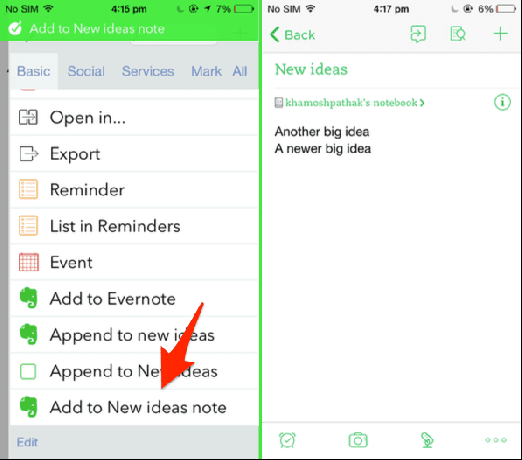
Ora torna alla schermata iniziale di Bozze, scrivi il testo che desideri, quindi tocca il bozze icona e dal Di base list, seleziona l'azione che abbiamo appena creato. Se non riesci a trovarlo, usa la funzione di ricerca.
Al termine, Bozze mostrerà una conferma e il tuo testo verrà aggiunto alla fine del Nuove idee nota nel taccuino predefinito in Evernote. Sì, ci sono voluti un paio di minuti per configurarlo e dovresti farlo per 4-5 delle tue note più utilizzate per annotare le idee. Ma ora che è impostato, hai un modo veloce e gratuito di scuse per estrarre il testo dal tuo cervello.
Utilizzo del flusso di lavoro per aggiungere appunti e collegamenti alle note di Evernote
Noi abbiamo parlato di flusso di lavoro qualche tempo fa e se sei anche minimamente interessato ad automatizzare attività semplici o complicate sul tuo iPhone, dovresti acquistare Workflow. È un'app da $ 4,99 disponibile per iPhone, iPad e anche per Apple Watch. (Se vuoi un'alternativa gratuita, dai un'occhiata al nostro confronto tra Workflow e IFTTT.)
Non è nemmeno necessario essere un mago dell'automazione per ottenere il massimo dall'app. Gli sviluppatori hanno già creato un Galleria di flussi di lavoro che puoi semplicemente adattare (con un po' di personalizzazione). E in questo momento, è esattamente quello che faremo.
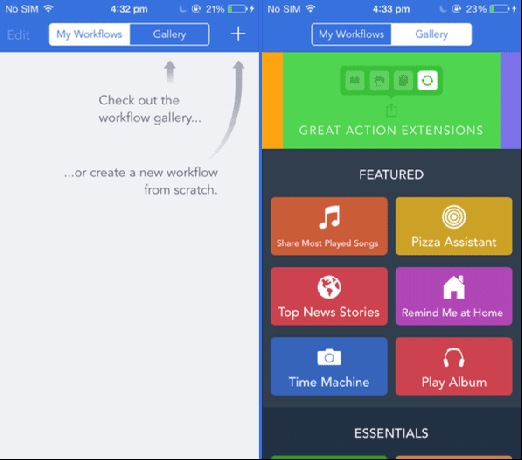
Passo 1: Clicca il Galleria pulsante in alto e quindi toccare il Grandi estensioni di azione dalla giostra in alto. Dall'elenco, toccare Aggiungi a Evernote e scegli Ottieni flusso di lavoro.

Passo 2: Quando provi il flusso di lavoro, devi prima concedere al flusso di lavoro l'accesso a Evernote. Quindi, tocca il Azioni pulsante, cerca Ottieni Appunti e trascinalo nella parte superiore del Aggiungi a Evernote flusso di lavoro. Già che ci sei, sentiti libero di rinominare anche il flusso di lavoro.

Passaggio 3: Dopo aver toccato il flusso di lavoro, vedrai le parti del flusso di lavoro. Clicca il Titolo della nota opzione e digitare il nome della nota. Che nel mio caso è "Link da controllare". Ma affinché funzioni, dovrai andare su Evernote e creare una nuova nota con lo stesso identico titolo.
Passaggio 4: ora che è configurato, vai su qualsiasi app o Safari e tocca Condividere icona, scorrere a destra del segmento inferiore, toccare Di più e accendere il Esegui flusso di lavoro opzione. Ora verrà visualizzato nel foglio di condivisione.

Passaggio 5: Ora dopo aver selezionato del testo o la pagina web, tocca Esegui flusso di lavoro. Questo farà apparire tutti i flussi di lavoro dell'estensione. Scegliere Aggiungi a Evernote. Il testo copiato verrà aggiunto immediatamente alla nota Evernote.
Più suggerimenti
Puoi creare più flussi di lavoro, a seconda delle note nelle domande. Inoltre, puoi combinare e abbinare parti del flusso di lavoro. Invece di ottenere materiale dagli appunti, puoi anche ottenere il titolo della pagina Web e il collegamento. Gioca con tutte le azioni in Workflow. Lo stesso vale con le bozze.
Pensi che questo modo rapido di prendere appunti influirà sul tuo processo di annotazione? Condividi con noi nei commenti qui sotto.



